Κάθε φορά που εγκαθιστάτε ένα πρόσθετο προγράμματος περιήγησης στον Firefox που απαιτεί επανεκκίνηση, εμφανίζεται μια επιλογή για επανεκκίνηση του προγράμματος περιήγησης ιστού του Firefox.
Αυτό ισχύει και αν απενεργοποιήσετε τα πρόσθετα ή ενεργοποιήσετε τα πρόσθετα στον διαχειριστή επεκτάσεων του προγράμματος περιήγησης.
Μερικές φορές, ίσως θελήσετε να κάνετε επανεκκίνηση του Firefox για άλλους λόγους, για παράδειγμα όταν παρατηρήσετε ότι η χρήση της μνήμης του προγράμματος περιήγησης πραγματοποιήθηκε μέσω της οροφής ή εάν το πρόγραμμα δεν ανταποκρίνεται.
Το πρόβλημα είναι ότι δεν υπάρχει τέτοια επιλογή.
Παρόλο που μπορείτε να κλείσετε το παράθυρο του προγράμματος περιήγησης και να το ανοίξετε ξανά χειροκίνητα, μπορεί να οδηγήσει σε ανεπιθύμητα αποτελέσματα όπως η απώλεια της τρέχουσας περιόδου σύνδεσης ανάλογα με τον τρόπο ρύθμισης του προγράμματος περιήγησης.
Εάν ξεκινήσετε τον Firefox με μια κενή καρτέλα ή μόνο την αρχική σελίδα και όχι με τους ιστότοπους που ήταν ανοιχτοί στην έξοδο του προγράμματος περιήγησης, τότε η επιλογή επανεκκίνησης μπορεί να είναι χρήσιμη για να συνεχίσετε την τρέχουσα περίοδο περιήγησης χωρίς να χρειάζεται να χρησιμοποιήσετε επέκταση της περιόδου συντήρησης. όλες τις ανοικτές τοποθεσίες σε σελιδοδείκτες ή να αλλάξετε τον τρόπο εκκίνησης του Firefox.
Οι χρήστες του Firefox έχουν δύο επιλογές όταν πρόκειται να προσθέσουν μια επιλογή επανεκκίνησης στο πρόγραμμα περιήγησης. Το πρώτο είναι χρησιμοποιώντας τη Γραμμή εργαλείων προγραμματιστή του προγράμματος περιήγησης, το δεύτερο εγκαθιστώντας ένα πρόσθετο.
Γραμμή εργαλείων προγραμματιστή

Η Γραμμή Εργαλείων για προγραμματιστές είναι ένα πολύ χρήσιμο εργαλείο που σας επιτρέπει να εκτελέσετε διάφορες εντολές, όπως επεξεργασία ή διαγραφή cookie, λήψη στιγμιότυπων οθόνης, διαχείριση πρόσθετων του Firefox ή τροποποίηση προτιμήσεων.
Η γραμμή εργαλείων συνοδεύεται από μια εντολή επανεκκίνησης την οποία μπορείτε να χρησιμοποιήσετε. Εδώ είναι πώς θα το κάνετε:
- Βεβαιωθείτε ότι ο Firefox είναι το ενεργό παράθυρο του συστήματος.
- Χρησιμοποιήστε τη συντόμευση πληκτρολογίου Shift-F2 για να εμφανίσετε την κονσόλα στο κάτω μέρος της σελίδας.
- Εναλλακτικά, πατήστε το πλήκτρο Alt και επιλέξτε Εργαλεία> Web Developer> Developer Toolbar από το μενού που ανοίγει.
- Πληκτρολογήστε επανεκκίνηση και πατήστε enter.
- Ο Firefox θα επανεκκινηθεί και όλοι οι ιστοχώροι που ήταν ανοιχτοί πριν φορτωθούν και πάλι.
Μπορείτε να παρακάμψετε την προσωρινή μνήμη κατά την επανεκκίνηση προσθέτοντας false στην εντολή: restart false .
Συμβουλή : Βεβαιωθείτε ότι έχετε αποθηκεύσει όλη την εργασία πριν εκτελέσετε την εντολή, καθώς ενδέχεται να την χάσετε διαφορετικά.
Επανεκκινήστε το πρόσθετο
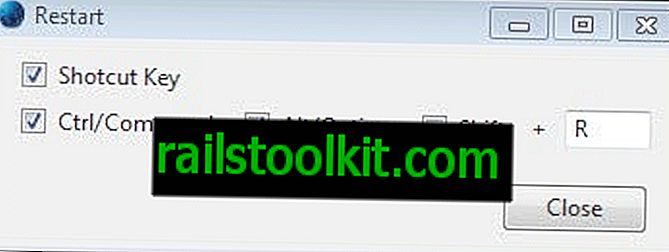
Η επέκταση Επανεκκίνηση προσθέτει μια συντόμευση επανεκκίνησης και ένα κουμπί επανεκκίνησης στο πρόγραμμα περιήγησης. Αυτό μπορεί να είναι χρήσιμο εάν προτιμάτε να χρησιμοποιήσετε μια συντόμευση πληκτρολογίου ή ένα εικονίδιο στο οποίο μπορείτε να κάνετε κλικ.
Απλά εγκαταστήστε την επέκταση και είτε ξεκινήστε να χρησιμοποιείτε τη συντόμευση που διαθέτει, Ctrl-Alt-R, είτε προσθέτοντας το κουμπί σε μια από τις γραμμές εργαλείων.
- Πατήστε το πλήκτρο Alt για να εμφανιστεί το μενού και επιλέξτε Προβολή> Γραμμές εργαλείων> Προσαρμογή από το μενού.
- Εντοπίστε εδώ το κουμπί Επανεκκίνηση και μεταφέρετέ το σε μια από τις γραμμές εργαλείων του προγράμματος περιήγησης.
Μπορείτε να απενεργοποιήσετε τη συντόμευση στις επιλογές ή να την αλλάξετε και εκεί.














